Excel编辑栏和行列标题不见了
1、首先新建一张Excel数据表,或者在Excel表指定的存储位置双击打开数据表。

2、打开Excel表,这里面已经输入了一些内容,但是发现行列表头的ABC..和123...不见了,而且表格上方固定的编辑栏也不见了,感觉不是很习惯。
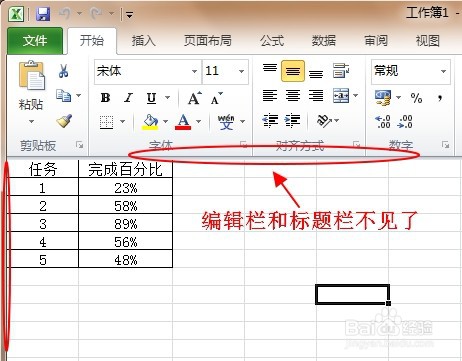
3、在Excel的最上方的菜单栏,默认选择的是‘开始’菜单,为了要显示行列标题和编辑栏,选择‘视图’菜单,因为行列标题与编辑栏显示与否属于视图显示问题。

4、在‘视图’菜单下,找到‘显示’板块,在‘显示’板块找到并勾选‘标题’和‘编辑栏’,勾选代表显示这些内容,不勾选代表不显示这些内容。
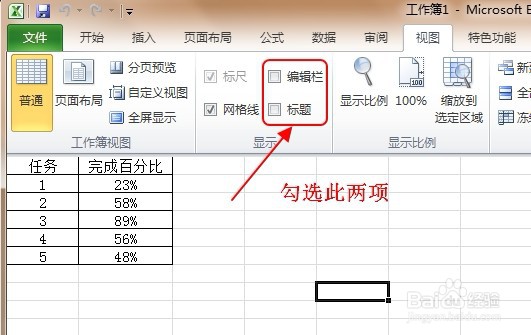
5、当把编辑栏和标题两项勾选之后,便会在Excel中立即显示这些内容,熟悉的感觉就又回来了。

声明:本网站引用、摘录或转载内容仅供网站访问者交流或参考,不代表本站立场,如存在版权或非法内容,请联系站长删除,联系邮箱:site.kefu@qq.com。
阅读量:39
阅读量:164
阅读量:88
阅读量:45
阅读量:123